यदि आप ब्लॉग बनाने के लिए सोच रहे हैं या यदि आपके पास पहले से एक ब्लॉग है, तो याद रखें कि यह 2024 है। ब्लॉगिंग एक Advanced level पर पहुंच गई है और कम्पटीशन भी बहुत बढ़ गई है।
इसीलिए, आप एक Successful Blog शुरू करने के बारे में सोच रहे हैं, तो blogging में सफलता हासिल करने के लिए आपको पहले से ही सब कुछ अच्छी तरह से प्लान करना होगा।
लेकिन चिंता न करें, इस आर्टिकल में, मैं आपको 7 स्टेप में बताऊंगा कि एक Successful Blog कैसे शुरू करें।
- सही ब्लॉगिंग प्लेटफ़ॉर्म चुनें
- एक डोमेन नाम और अच्छी वेब होस्टिंग खरीदें
- वर्डप्रेस पर ब्लॉग कैसे बनाये
- वर्डप्रेस इनस्टॉल करने के बाद क्या करे
- प्रत्येक Blog के लिए जरूरी Plugins
- वर्डप्रेस ब्लॉग को अधिक SEO Friendly कैसे बनाएं
- Engaging content के साथ ब्लॉगिंग शुरू करें
तो चलिए शुरू करते है और जानते है शुरुआती लोगों के लिए ब्लॉग कैसे शुरू करें …
कंटेंट की टॉपिक
Successful Blog कैसे शुरू करें और पैसे कैसे कमाएं
ब्लॉगिंग का ट्रेंड दिन प्रतिदिन बढ़ता जा रहा है और हर दिन कई नए ब्लॉग बनाये जा रहे हैं लेकिन सभी ब्लॉग को सफलता नहीं मिलती है। सबसे बड़ा कारण, वे किसी भी रणनीति का पालन नहीं करते हैं और उनका ब्लॉग कम्पटीशन में पीछे रह जाता है।
यदि आप एक Successful Blog बनाने की सोच रहे हैं, तो आपको कुछ चरणों का पालन करना होगा जो मैं आपको नीचे बताने जा रहा हूं।
कौन सा Blogging Platform चुने
ब्लॉग बनाने के लिए कई Paid और free blogging platforms उपलब्ध हैं। जिसमें Blogspot और WordPress बहुत लोकप्रिय हैं।
यदि आप शुरुआत में एक गलत ब्लॉग प्लेटफॉर्म चुनते हैं, तो बाद में स्विच करना बहुत मुश्किल हो सकता है।
मैं आपको Self-hosted WordPress (WordPress.org) पर ब्लॉग शुरू करने की सलाह दूंगा। लेकिन WordPress.org के बजाय WordPress.com को न चुनें। यहाँ एक गाइड है – WordPress.org और WordPress.com के बीच क्या अंतर है
WordPress.org के लिए, बाजार में हजारों WordPress themes उपलब्ध हैं जो आपके ब्लॉग को शानदार लुक प्रदान करते हैं और लाखों प्लगइन्स आपके ब्लॉग में नई Features जोड़ने में मदद करते हैं।
साथ ही, यदि आपको अपने WordPress ब्लॉग में कोई समस्या होती है, तो आपको उन्हें ठीक करने के लिए इंटरनेट पर बहुत सारे ट्यूटोरियल मिलेंगे।
लेकिन वर्डप्रेस पर ब्लॉग शुरू करने के लिए, आपको एक डोमेन नाम और वेब होस्टिंग की आवश्यकता होगी।
एक डोमेन नाम और अच्छी वेब होस्टिंग खरीदें
यदि आप प्रोफेशनल तरीके से ब्लॉगिंग शुरू करना चाहते हैं तो आपको एक डोमेन नाम और एक अच्छी होस्टिंग की आवश्यकता होगी ।
डोमेन नाम इंटरनेट पर आपकी साइट का नाम है जैसे InHindiHelp.com, जबकि होस्टिंग वह स्टोरेज होता है, जहां आपकी ब्लॉग डेटा स्टोर होती है।
अपने ब्लॉग के लिए डोमेन हमेशा छोटा और यूनिक चुनें। इसके अलावा, आपका डोमेन आपके Niche से संबंधित होना चाहिए। यह आपके ब्लॉग को रैंक करने में मदद करता है।
लेकिन होस्टिंग खरीदते समय गलती न करें। हमेशा भरोसेमंद कंपनी से ही होस्टिंग खरीदें।
मार्केट में कई वेब होस्टिंग कंपनियां हैं जो सबसे अच्छा होने का वादा करती हैं, लेकिन उनसे होस्टिंग खरीदने के बाद, आपको लगेगा कि उन्होंने आपको धोखा दिया है।
यदि आप वेब होस्टिंग चुनने में गलती करते हैं, तो इससे आपकी Website SEO और Website traffic दोनों को नुकसान होगा। कारण, आपकी ब्लॉग अधिकतर समय डाउनटाइम में होगी और आपकी साइट बहुत धीरे-धीरे लोड होगी। यहाँ मैंने Best Web Hosting Companies की सूची बनाई है जिनका आप उपयोग कर सकते हैं।
मैं आपको Bluehost से होस्टिंग खरीदने की सलाह देता हूं क्योंकि यह बहुत ही विश्वसनीय और सबसे पुरानी होस्टिंग कंपनी है और कम दाम में अच्छी होस्टिंग ऑफर करती है। साथ ही यह आपको 1 साल के लिए मुफ्त डोमेन भी प्रदान करता है। Bluehost wordpress.org द्वारा भी Recommend है।
यहाँ Bluehost.in से होस्टिंग खरीदने के बारे में एक गाइड दी गई है:
सबसे पहले, ब्लूहोस्ट वेबसाइट पर जाएं और Hosting >> Linux Hosting पर क्लिक करें।
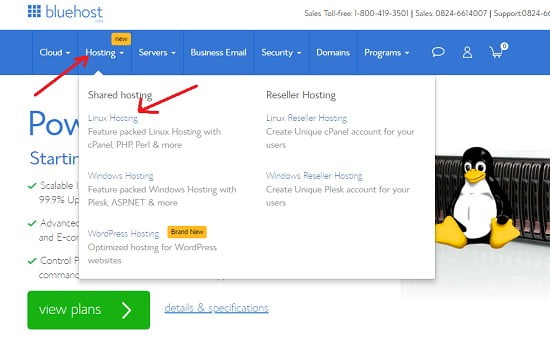
यह आपको Pricing पेज पर ले जाएगा। पेज को नीचे स्क्रॉल करें और एक pricing plan चुनें। इसका Business plan यूजर के बीच बहुत पोपुलर है और 3 वेबसाइट बनाने की अनुमति देता है जबकि Standard Plan आपको केवल एक वेबसाइट लॉन्च करने की अनुमति देता है।
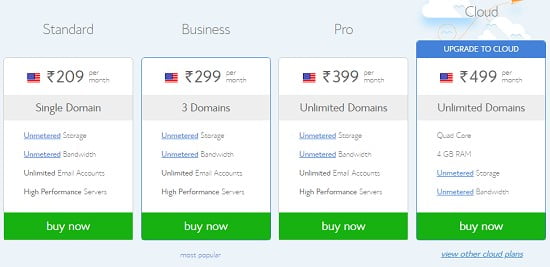
Plan सेलेक्ट करने के बाद, buy now बटन पर क्लिक करें।
अब यह आपसे पूछेगा कि “Do you already have a domain for your hosting plan?” अर्थात क्या आपके पास पहले से ही एक डोमेन है।
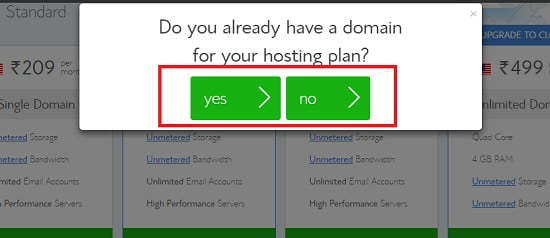
बस, आपको “No” पर क्लिक करना होगा और अपनी साइट के लिए एक डोमेन नाम enter करना होगा। यदि आप .com के बजाय दूसरे एक्सटेंशन का उपयोग करना चाहते हैं, तो .com एक्सटेंशन पर क्लिक करें और दूसरे एक्सटेंशन सेलेक्ट करें।
इस पेज में, आपको Select >> Checkout आप्शन पर क्लिक करना होगा।
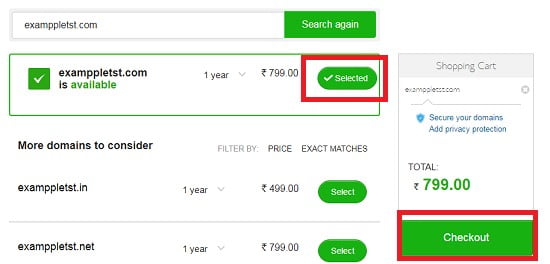
Checkout पर क्लिक करने के बाद, यह आपको Order Summary पेज पर redirect करेगा। आप यहां Unwanted order remove कर सकते हैं। आप अपने होस्टिंग और डोमेन नाम के लिए Time duration चुनें अर्थात आप कितने दिन के लिए Register करना चाहते है।
सब कुछ ठीक से चेक करने के बाद, proceed to payment बटन पर क्लिक करें।
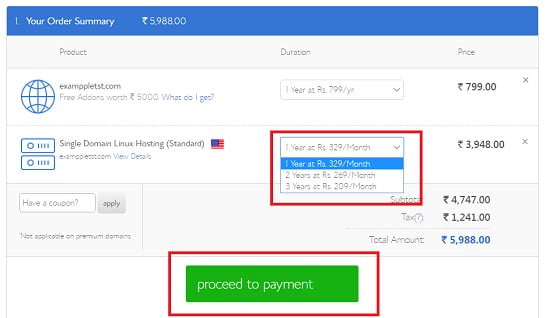
अगले स्टेप में, आपको Bluehost अकाउंट के लिए साइन अप करना होगा। ” create an account in 10 seconds” पर क्लिक करें।
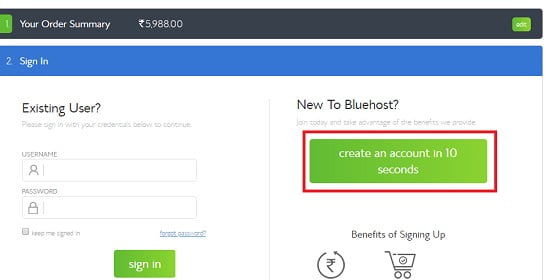
अब अपना अकाउंट informations जैसे नाम, पता, ईमेल आदि भरें।
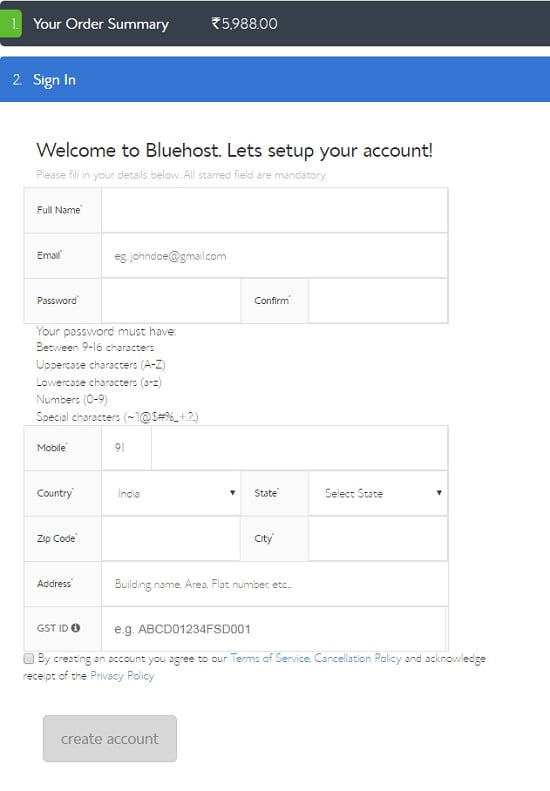
जब आप create account बटन पर क्लिक करेंगे, तो यह आपको Payment Options पेज पर redirect कर देगा।
खरीदारी पूरी होने के बाद, आपको एक ईमेल प्राप्त होगा जिसमें cPanel से संबंधित Details मौजूद होगी।
वर्डप्रेस पर ब्लॉग कैसे बनाये
अपने होस्टिंग डैशबोर्ड (cPanel) में लॉग इन करें। यहाँ आपको कई सारे आप्शन दिखाई देंगे। उनमें से 90% को आपको उपयोग करने की आवश्यकता नहीं है, इसलिए आप उन्हें अनदेखा करते हैं।
सबसे पहले, अपने Bluehost अकाउंट में लॉग इन करें और फिर “Manage Orders >> List / Search Orders” बटन पर क्लिक करें।
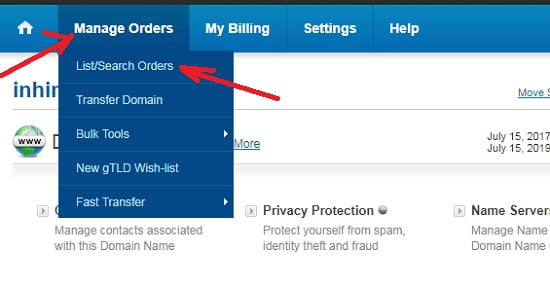
फिर डोमेन नाम पर क्लिक करें।
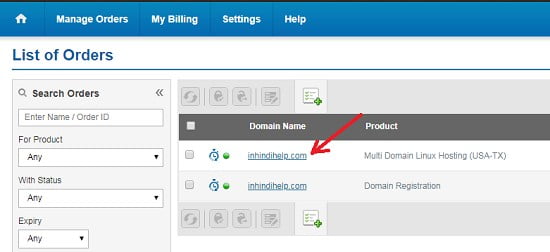
अगले पेज में आपको “Manage Web Hosting” बटन पर क्लिक करना होगा।
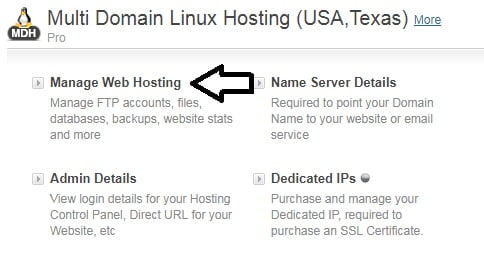
अब आपकी होस्टिंग cPanel खुल जायेगी, नीचे स्क्रॉल करके सॉफ्टवेयर सेक्शन में जाएं और “Softaculous Apps Installer” पर क्लिक करें।
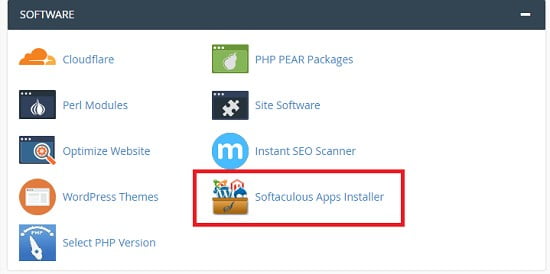
अगले पेज में, WordPress सेलेक्ट करें और फिर Install Now बटन पर क्लिक करें, नीचे आप स्क्रीनशॉट में देख सकते हैं
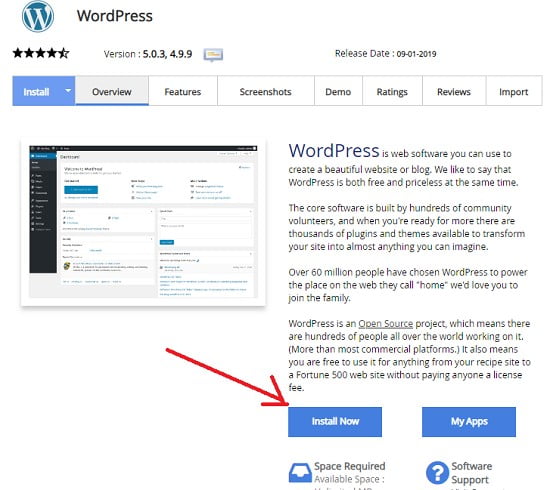
एक नया पेज खुलेगा, यहां आपको अपनी ब्लॉग का नाम, Username और पासवर्ड दर्ज करना होगा। आप इन्हें बाद में बदल भी सकते हैं। यहाँ गाइड है,
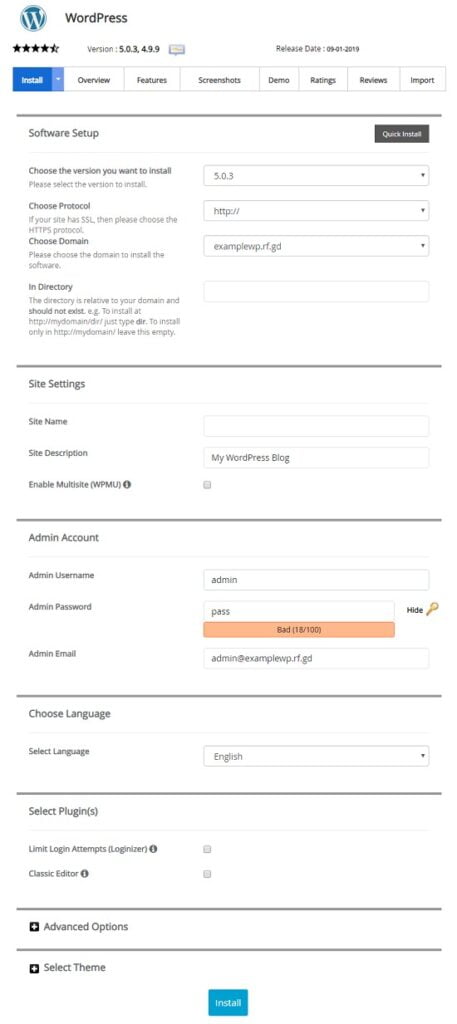
नीचे आपको कुछ टेम्प्लेट दिखाई देंगे जिन्हें आप अपनी साइट पर इंस्टॉल कर सकते हैं। लेकिन आपको अभी यह करने की आवश्यकता नहीं है। आप अपनी ब्लॉग पर theme बाद में भी इनस्टॉल कर सकते है। यहाँ एक गाइड है – वर्डप्रेस में थीम इनस्टॉल कैसे करे
सभी Settings करने के बाद, इंस्टॉल बटन पर क्लिक करें। WordPress installation process शुरू हो जायेगी, इसमें लगभग 1 मिनट लगेगा। प्रोसेस पूरी होने के बाद, लॉगिन और पासवर्ड की जानकारी रजिस्टर्ड ईमेल पते पर भेजी जाएगी।
बधाई हो! आपने अपना पहला वर्डप्रेस ब्लॉग बना लिया है।
अब अपने डोमेन नाम में Nameserver Update करें
फिर से, अपने होस्टिंग cPanel में लॉग इन करें और “Manage Orders >> List / Search Orders” बटन पर क्लिक करें। फिर डोमेन नाम पर क्लिक करें।
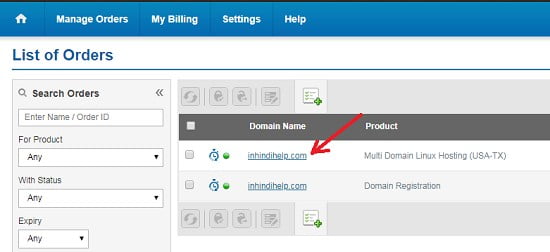
अपने होस्टिंग सेक्शन में Name Server details पर क्लिक करें। यह आपको दो Nameserver देगा, बस कॉपी करें और उन्हें नोटपैड में save कर लें।
अब Domain Registration सेक्शन पर जाएं और Nameserver पर क्लिक करें। एक पॉपअप बॉक्स खुलेगा, इन बॉक्स में Save किये गए Nameserver को पेस्ट करें। फिर Update Nameserver बटन पर क्लिक करें।
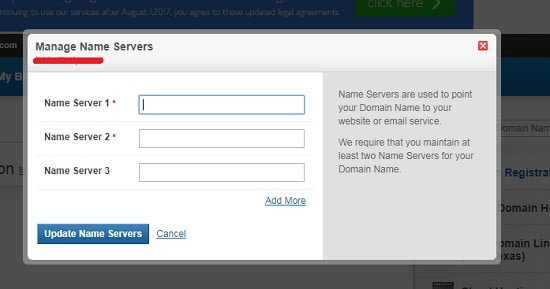
Nameserver अपडेट होने में 72 घंटे लगते हैं। इसके बाद, आप अपने ब्लॉग में लॉग इन या विजिट कर सकते हैं।
WordPress Install करने के बाद क्या करें
यदि आप एक Successful Blog शुरू करना चाहते हैं, तो वर्डप्रेस पर ब्लॉग को इनस्टॉल करने के बाद, आपको कुछ आवश्यक सेटिंग्स करनी होंगी।
SSL Certificate Install करें
SSL Certificate आपकी साइट को HTTP से HTTPS में Convert करता है। यहाँ एक गाइड है – WordPress Site Ko HTTP Se HTTPS Par Move Kaise Kare
और HTTPS एक Google ranking factor है। इसलिए वर्डप्रेस पर ब्लॉग बनाने के बाद यह सबसे महत्वपूर्ण सेटिंग है।
अपने ब्लॉग पर Https का उपयोग करके, आप आसानी से अपनी सर्च रैंकिंग और ब्लॉग ट्रैफ़िक बढ़ा सकते हैं।
डिफॉल्ट पोस्ट, पेज और कमेंट डिलीट करें
जब आप वर्डप्रेस पर ब्लॉग बनाते हैं, तो यह आपको पोस्ट, पेज और कमेंट जैसी डेमो कंटेंट देता है।
अपने वर्डप्रेस डैशबोर्ड में लॉगिन करें और Posts >> All Posts पर क्लिक करें फिर डिफ़ॉल्ट “Hello world” पोस्ट को डिलीट करें।
पहली प्रोसेस की तरह, Pages >> All Pages पर क्लिक करें फिर डिफ़ॉल्ट “Sample Page” पेज को डिलीट करें।
अंत में, “Comments” पर क्लिक करें और डेमो Comment को डिलीट करें।
अपना टाइमजोन सेट करें
ब्लॉग का time zone अपने स्थानीय समय पर सेट करें ताकि जब आप किसी पोस्ट को शेड्यूल करें, तो वे आपके time zone के अनुसार लाइव हों।
Time zone सेट करने के लिए, Settings >> General पर क्लिक करें।
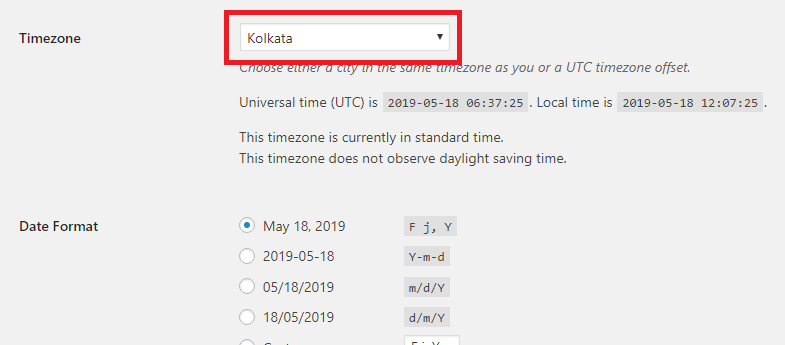
Permalinks Structure बदलें
Successful Blog शुरू करने के लिए Permalink एक बहुत ही महत्वपूर्ण सेटिंग है।
वर्डप्रेस की डिफ़ॉल्ट Permalinks Structure SEO friendly नहीं है और यह इस तरह दिखता है,
https://inhindihelp.com/?p=123
लेकिन चिंता न करें, आप इसे आसानी से SEO friendly बना सकते हैं। Settings >> Permalinks पर क्लिक करें और Post Name Permalink चुनें फिर Save Changes बटन पर क्लिक करें।
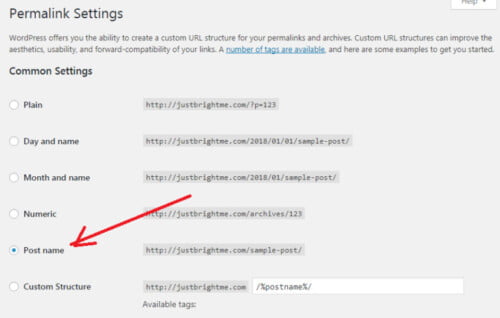
अपनी WordPress Ping List अपडेट करें
डिफ़ॉल्ट रूप से, वर्डप्रेस Popular ping service के साथ आता है। लेकिन आप इस लिस्ट में और अधिक Ping service जोड़ सकते हैं।
Settings >> Writing पर क्लिक करें फिर Update service सेक्शन पर स्क्रॉल करें और अपनी Ping service add करें।
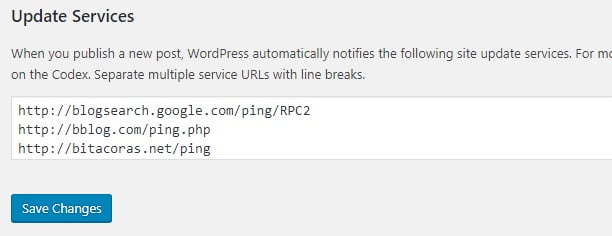
एक अच्छी WordPress Theme Install करें
जब आप वर्डप्रेस इंस्टॉल करते हैं, तो यह आपको डिफ़ॉल्ट थीम देता है। यह थीम भी बहुत अच्छा है लेकिन मैं आपको Lightweight और Well-coding थीम का उपयोग करने की सलाह दूंगा। यहाँ एक लिस्ट है – WordPress Site Ke Liye 24 Best SEO Friendly Themes
अपने ब्लॉग को simple, clean और responsive रखें।
ब्लॉग का टाइटल और टैगलाइन बदलें
यदि आपने वर्डप्रेस इंस्टॉलेशन के दौरान अपने ब्लॉग का टाइटल और टैगलाइन नहीं बदला है, तो आप इसे अभी बदल सकते हैं।
Settings >> General पेज पर क्लिक करें। यहां आपको ब्लॉग का टाइटल और टैगलाइन दिखाई देगा। बस आपको इसे बदलने की जरूरत है।
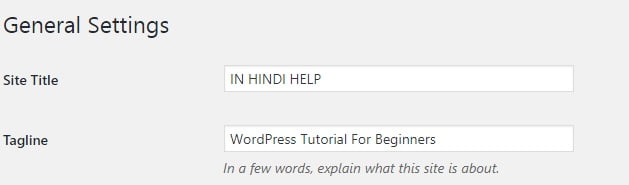
Inactive WordPress Themes/Plugin को Delete करें
Inactive WordPress Themes/Plugin आपके ब्लॉग की लोडिंग स्पीड को प्रभावित करता है। साथ ही साईट की सिक्यूरिटी को भी कम करते हैं।
इंस्टॉल किए गए थीम को देखने के लिए Appearance >> Themes पर क्लिक करें। अगर आपको यहां कोई Inactive WordPress Themes थीम दिखाई देती है, तो इसे डिलीट करें। इसी तरह, आप प्लगइन पेज पर जाकर Inactive plugin डिलीट कर सकते हैं।
Comment के लिए Spam Protection Enable करें
Spam Comments आपकी वर्डप्रेस होस्टिंग पर Unnecessary space लेती हैं, जो आपके डेटाबेस साइज़ को बढ़ाता है और आपके ब्लॉग की loading Speed को प्रभावित करता है। वर्डप्रेस साइट में स्पैम कमेंट को मॉडरेट करने के कई तरीके हैं। आप इसे मैन्युअल रूप से मॉडरेट कर सकते हैं। लेकिन इसमें बहुत समय लगेगा।
आप Antispam WordPress plugins का उपयोग करके Spam comments से निपट सकते हैं। ये प्लगइन्स ऑटोमेटिकली आपकी ब्लॉग पर Spam comments को ब्लॉक करते हैं।
Favicon सेट करें
फ़ेविकॉन एक छोटा आइकन है जो विज़िटर के ब्राउज़र के एड्रेस बार में दिखाई देता है। यह आपके ब्रांड को प्रोफेशनल और विश्वसनीय बनाता है।
इसके अलावा, जब कोई विज़िटर आपकी साइट को बुकमार्क करता है, तो आपकी साइट की फ़ेविकॉन दिखाई देती है। यहाँ एक लिस्ट है – Online Favicon Create करने के लिए 13 Best Website हिंदी में
अपने ब्लॉग को Google Search Console से कनेक्ट करें
Google Search Console गूगल द्वारा डेवलप्ड एक बहुत ही अच्छा टूल है। यह आपके ब्लॉग परफॉरमेंस (आपकी साइट गूगल में कैसा रैंक कर रहा है) को ट्रैक करने में मदद करता है।
आप अपने ब्लॉग की Valuable Insights जैसे Crawl errors, Ranking Keyword, impressions आदि को Google Search Console में प्राप्त कर सकते हैं। यहाँ एक गाइड है – अपने Blog को Google Search Console में कैसे Add करे
Sitemap सबमिट करें
सबसे पहले, अपनी साइट के लिए एक Sitemap बनाएं। Sitemap बनाने के लिए, आप इस गाइड को पढ़ सकते हैं – WordPress Ke Liye XML Sitemap Kaise Banaye (4 Ways)
साइटमैप बनाने के बाद, Google Search Console डैशबोर्ड में ‘Sitemap’ आप्शन पर क्लिक करें, फिर साइटमैप के URL के last part (sitemap_index.xml) को पेस्ट करें और Submit बटन पर क्लिक करें।
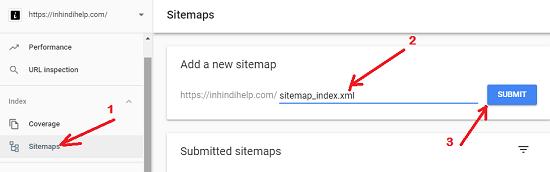
Social Share Button Add करें
आप अपनी साइट पर Social Share Button बटन जोड़कर विजिटर को अपने पसंदीदा सोशल नेटवर्किंग साइटों पर जल्दी ब्लॉग पोस्ट शेयर करने की अनुमति दे सकते हैं। मार्केट में बहुत सारे Social share plugins उपलब्ध हैं। यहाँ एक गाइड है – WordPress Me Social Media Share Buttons Kaise Add Kare (4 Easy Ways)
अपनी ब्लॉग की Visibility Settings चेक करें
वर्डप्रेस एक बिल्ट-इन आप्शन के साथ आता है जो आपके ब्लॉग को सर्च इंजन में Index होने से रोकता है। यदि आप गलती से इस आप्शन को चेक कर देते है, तो आपकी साइट Google सर्च रिजल्ट में नहीं दिखाई देगी। यह आप्शन नई लॉन्च की गई वेबसाइट / ब्लॉग के लिए बहुत अच्छा है।
इसे चेक के लिए, Settings >> Readings पेज पर क्लिक करें और Discourage search engines from indexing this site बॉक्स को Uncheck करें।

प्रत्येक ब्लॉग के लिए जरूरी प्लगइन
वर्डप्रेस पर ब्लॉग बनाना बहुत आसान है, लेकिन यह आपका लास्ट स्टेप नहीं है। आपको और अधिक Features add करनी होगी। और इसके लिए, आपको प्लगइन्स की आवश्यकता होगी। यहाँ मैं कुछ प्लगइन के बारे में बताऊंगा जो हर ब्लॉग पर होनी चाहिए।
Akismet
यह एक Antispam plugin है जिसे Automattic द्वारा डेवलप्ड किया गया है। आपकी साइट को स्पैम कमेंट और और फ़ॉर्म सबमिशन की जाँच करता है।
लेकिन इसका उपयोग करने के लिए एक Akismet API key की आवश्यकता होगी लेकिन सबसे अच्छी बात यह है कि API key personal blogs के लिए मुफ्त है।
Yoast SEO Plugin
मार्केट में कई SEO plugins उपलब्ध हैं लेकिन उनमें Yoast SEO सबसे पोपुलर है।
प्लगइन आपकी साइट Indexing पर पूरा नियंत्रण देता है। इसके अलावा, यह आपको custom Meta Tag, Meta Description, Post Title create करने में मदद करता है। इसके अलावा, ऐसी कई फीचर हैं जो आपकी वेबसाइट या ब्लॉग की SEO को बेहतर बनाने के लिए आवश्यक हैं।
Jetpack
Automatic द्वारा डेवलप्ड एक बहुत ही बढ़िया प्लगइन है। यह प्लगइन डिज़ाइन, मार्केटिंग और सिक्यूरिटी solution प्रदान करता है। यह फ्री और पेड दोनों वर्शन में उपलब्ध है।
- यह आपकी ब्लॉग इमेज को लोड होने के लिए अपना नेटवर्क प्रदान करता है
- Lazy image loading
- Site stats and analytics
- Automated social media posting and scheduling
- Brute force attack protection, spam filtering, and downtime monitoring
- आपकी साईट का Full backup करता है
- Two-factor authentication
Cache Plugin
किसी भी वर्डप्रेस साईट के लिए Cache plugin बहुत महत्वपूर्ण है। यह आपकी साइट को सुपर फास्ट बनाता है और origin सर्वर पर लोड को कम करता है। वर्डप्रेस रिपॉजिटरी में बहुत सारे Cache plugins उपलब्ध हैं।
लेकिन W3 Total Cache सबसे अच्छा प्लगइन है जो page caching, browser caching, object caching, database caching और minification जैसी फीचर के साथ आता है। इसका बदले आप WP Super Cache प्लगइन का उपयोग कर सकते हैं।
Cache plugin का मुख्य लक्ष्य आपकी ब्लॉग की लोडिंग स्पीड को कम करना और user experience में सुधार करना है।
WP-Optimize
WP-Optimize आपके वर्डप्रेस डाटाबेस को क्लीन करता है और अनावश्यक डेटा जैसे trashed/unapproved/spam comments, pingbacks, trackbacks और expired transient को डिलीट करता है। यह उपयोग करने में आसान है।
Image Optimizer Plugins
आप आसानी से अपनी साइट की इमेज को ऑप्टिमाइज़ कर सकते है और विजिटर को बेहतर user-experience प्रदान कर सकते हैं।
जब आप images को अपने ब्लॉग पर अपलोड करते हैं, तो image optimizer plugins उन्हें कॉम्प्रेस करके साइज़ को कम कर देते हैं और आपकी साइट पहले की तुलना में फ़ास्ट लोड होती है।
Lazy Loading Plugins
किसी भी अन्य element की तुलना में, Images को लोड होने में अधिक समय लगता है, और यदि आपके आर्टिकल में बहुत सारी इमेज हैं, तो यह आपके page load time को बढ़ा देगा लेकिन Lazy Loading Plugin का उपयोग करके आप अपनी ब्लॉग परफॉरमेंस में सुधार कर सकते हैं।
यदि आप अपने ब्लॉग पर Lazy Loading Plugin इनस्टॉल करते हैं, तो यूजर द्वारा पेज स्क्रॉल करने पर ही आपकी image लोड होगी। यह आपके bandwidth को बचाता है। यहाँ गाइड है – WordPress में Lazy Load Enable कैसे करें
Redirection
Redirection एक बहुत ही पोपुलर लोकप्रिय redirection plugin है। इसकी मदद से आप आसानी से 301 redirections सेट कर सकते हैं और 404 errors का ट्रैक कर सकते हैं। इसके अलावा यहाँ एक गाइड है – वर्डप्रेस में 404 Error Page को Home Page पर Redirect कैसे करें
यह आपकी ब्लॉग पर 404 error को कम करने और user experience को बेहतर बनाने में मदद कर सकता है।
Security Plugin
Security के लिए बहुत सारे paid और free plugins उपलब्ध हैं। आप अपने ब्लॉग पर किसी का भी उपयोग कर सकते हैं, लेकिन Wordfence security उन सभी में बहुत पोपुलर है। इसमें फ़ायरवॉल और मैलवेयर स्कैनर शामिल हैं जो आपकी वर्डप्रेस साइट को सिक्योर करते हैं।
- 13 Best WordPress Security Plugins
- 19 WordPress Security Tips: WordPress Website Secure Kaise Kare
- All In One WP Security & Firewall Plugin Settings हिंदी
UpdateraftPlus
UpdateraftPlus सबसे पोपुलर बैकअप प्लगइन है। आप क्लाउड में अपनी ब्लॉग फ़ाइलों और डेटाबेस का बैकअप ले सकते हैं और एक क्लिक के साथ रिस्टोर कर सकते हैं।
यह backup को स्टोर करने के लिए Dropbox, Google Drive, Amazon S3 (or compatible), UpdraftVault, Rackspace Cloud, FTP, DreamObjects, OpenStack Swift, और email जैसे कई 3rd-party storages प्रदान करता है।
यह एक फ्री और प्रीमियम दोनों वर्शन में आता है। इसका फ्री वर्शन एक छोटी वेबसाइट या ब्लॉग के लिए परफेक्ट है। यहाँ एक गाइड है – Updraftplus Plugin द्वारा WordPress ब्लॉग Backup कैसे करें
वर्डप्रेस ब्लॉग को और अधिक SEO Friendly कैसे बनाएं
वर्डप्रेस एक SEO Friendly CMS है लेकिन आप इसे और भी SEO Friendly बना सकते हैं और आसानी से Google सर्च रिजल्ट में अच्छी रैंक पा सकते हैं।
SEO Plugin का उपयोग करें
SEO plugin का उपयोग करके आप अपने वर्डप्रेस ब्लॉग को और अधिक SEO friendly बना सकते हैं।
मैं Yoast SEO plugin उपयोग करने की सलाह दूंगा। यह वर्डप्रेस के लिए एक बहुत ही पोपुलर और सबसे अच्छा SEO Plugin है।
Features
- आप पोस्ट की SEO title और meta description बदल सकते हैं।
- आर्टिकल के लिए Focus keyword प्रदन कर सकते है।
- Sitemap बनाने की अनुमति देता है।
- .htaccess and robots.txt फाइल एडिट कर सकते है।
- Taxonomies (category and tags) के लिए SEO title और meta description लिख सकते है।
- [Premium] Redirect manager
- [Premium] Automatic internal linking suggestions
- [Premium] Synonyms & related keyphrases
- [Premium] offers News SEO, Video SEO, Local SEO और WooCommerce SEO extensions
अपनी वर्डप्रेस ब्लॉग को फ़ास्ट करें
स्पीड भी एक गूगल रैंकिंग फैक्टर है … और फ़ास्ट लोडिंग सर्च इंजन रिजल्ट में बेहतर रैंक करती है और विजिटर को बेहतर experience प्रदान करती है। यदि आपकी साइट को लोड होने में अधिक समय लगता है, तो विजिटर आपकी साइट से तुरंत बाहर निकल जाएंगे जिससे आपकी साईट की Bounce rate बढ़ जाएगी और यह सीधे आपकी वेबसाइट रैंकिंग को पप्रभावित करेगा।
वेबसाइट लोडिंग स्पीड ठीक करने के लिए Quick Tips:
- PHP 7.2 में अपग्रेड करें
- अपनी इमेज ऑप्टिमाइज़ करें
- केवल उपयोगी प्लगइन को रखें
- Unwanted media को डिलीट करें
- CSS and JS Files को Minify करें
- अच्छी Cache plugin का उपयोग करें
- रीडायरेक्ट कम करें
- अच्छी वेब होस्ट का उपयोग करें
यहाँ एक डिटेल्ड गाइड है – WordPress Blog Ki Loading Speed Fast Kaise Kare
Affiliate Links और Untrusted के लिए Nofollow का उपयोग करें
जब आप अपने ब्लॉग में बहुत सारे लिंक जोड़ते हैं, तो यह आपके ब्लॉग SEO को बूस्ट करता है । लेकिन, कुछ लिंक आपकी रैंकिंग को कम कर सकते हैं।
Affiliate Links और स्पैम लिंक आपकी साइट रैंकिंग को कम करने में एक महत्वपूर्ण भूमिका निभाते हैं। यदि आप अपनी कंटेंट में ऐसे लिंक का उपयोग करते हैं, तो उनके लिए rel = “nofollow” टैग का उपयोग करें। यहाँ एक गाइड है – WordPress Me Links Nofollow Kaise Kare
यदि आप अपनी साइट पर Affiliate Links manage करने के लिए प्लगइन का उपयोग करते हैं, तो आप आसानी से अपने Affiliate links के लिए No-Follow attribute सेट कर सकते हैं।
अपनी वेबसाइट को मोबाइल फ्रेंडली बनाएं
अभी आधे से अधिक सर्च स्मार्टफोन से की जाती हैं। यदि आपकी वेबसाइट mobile-friendly नहीं है, तो इसे मोबाइल डिवाइस में देखना और उपयोग करना मुश्किल हो सकता है। Non-mobile-friendly साईट या ब्लॉग पर कंटेंट पढ़ने के लिए, यूजर को pinch और zoom करने की आवश्यकता होती है।
आपकी वेबसाइट mobile-responsive है या नहीं, यह चेक करने के लिए आप गूगल के mobile-friendly testing tool का उपयोग कर सकते हैं । बस अपनी वेबसाइट का URL पेस्ट करें, फिर “Test URL” पर क्लिक करें।
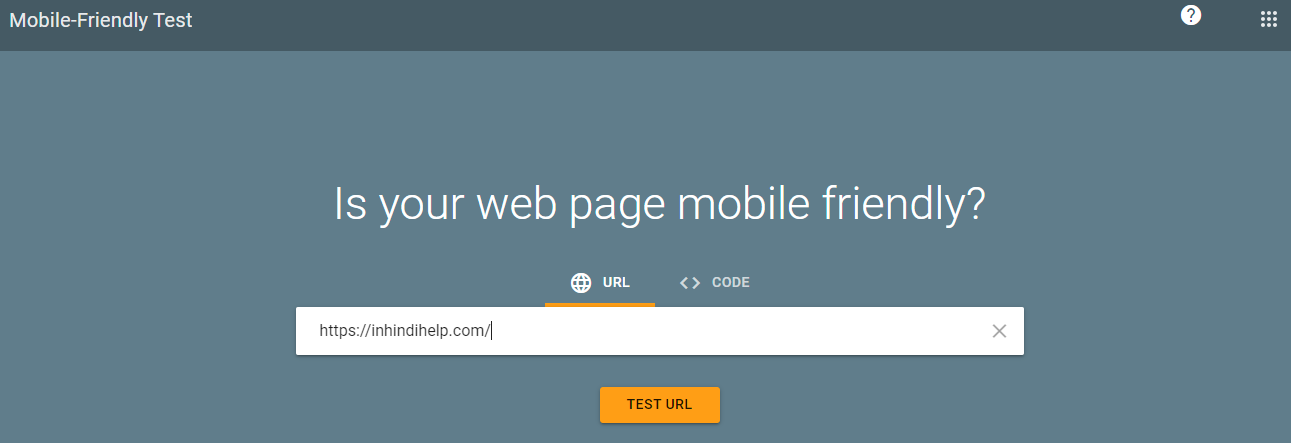
यदि आपकी वेबसाइट या ब्लॉग मोबाइल फ्रेंडली नहीं है, तो नीचे बताये गए स्टेप को फॉलो करें:
- एक responsive theme इनस्टॉल करें – वर्तमान में, सभी वर्डप्रेस थीम responsive हैं। लेकिन इसे जांचना आपकी जिम्मेदारी है।
- Responsive plugins का उपयोग करें – जब आप अपनी साइट पर एक विजेट या सीटीए बटन और ऑप्ट-इन फॉर्म जोड़ते हैं, तो सुनिश्चित करें कि यह सभी स्क्रीन पर अच्छी तरह दिखता है।
- मोबाइल के लिए पॉप-अप जोड़ने से बचें – हालाँकि, अधिकांश ईमेल ऑप्ट-इन फॉर्म डेस्कटॉप पर ठीक काम करते हैं, लेकिन मोबाइल में नहीं। अगर आप मोबाइल यूजर्स के लिए पॉपअप रखना चाहते हैं तो ढेर सारी टेस्टिंग करें।
- Responsive Menu बनाएं – सुनिश्चित करें कि यह किसी भी मोबाइल स्क्रीन पर अच्छा दिखता है।
- सही फ़ॉन्ट और साइज़ चुनें – सुनिश्चित करें कि फोंट बहुत छोटे नहीं हैं। लोग उन्हें पढने के लिए ध्यान केंद्रित नहीं करेंगे। बस वे आपके ब्लॉग से बाहर निकल जाएंगे (कोई फर्क नहीं पड़ता कि आपका पोस्ट कितना अच्छा है)। ऐसे फॉण्ट साइज़ का उपयोग करें जिसे विजिटर आसानी से पढ़ सकें।
- सही इमेज साइज़ का उपयोग करें – इमेज हजार शब्दों की व्याख्या करते हैं और आपकी वेबसाइट पर विजिटर को लंबे समय तक रोके रखने में भी मदद करते हैं। लेकिन सुनिश्चित करें कि आपकी images high quality वाली है और आपके कंटेंट लेआउट के साथ बहुत अच्छी लगती है।
यहाँ एक डिटेल्ड गाइड है – WordPress Website Mobile-Friendly Kaise Banaye
पुराने कंटेंट को नए कंटेंट से लिंक करें
कंटेंट को बेहतर और relevant बनाने के लिए Internal linking बहुत महत्वपूर्ण है। यह तकनीक ब्लॉग या website SEO में सुधार करती है और साइट की bounce rate को कम करती है।
Internal linking आपकी कंटेंट को विजिटर के लिए और भी उपयोगी बनाती है। साथ ही, page views बढ़ाता है।
अपनी इमेज को ऑप्टिमाइज़ करें
यदि आप अपनी ब्लॉग पर बहुत सारी इमेज का उपयोग करते हैं, तो उन्हें कॉम्प्रेस और resize करना बहुत महत्वपूर्ण है। यह आपकी इमेज साइज़ को कम करता है और पेज स्पीड में सुधार करता है।
वर्डप्रेस रिपॉजिटरी में बहुत सारे फ्री और पेड प्लगइन उपलब्ध हैं जो आपकी इमेज को ऑप्टिमाइज़ करने में आपकी सहायता कर सकते हैं।
इसके अलावा, आप online image resizing और compressing tools उपयोग कर सकते हैं।
अपनी इमेज को SEO friendly बनाने के लिए एक सही नाम और ALT tag का उपयोग करें। यह इमेज सर्च में बेहतर रैंक प्राप्त करने में मदद करता है। यहाँ एक गाइड है – SEO के लिए Images Optimize कैसे करें
High-Quality Backlinks बनाएं
Backlinks Google के सबसे पुराने रैंकिंग फैक्टर में से एक हैं और गूगल इसका उपयोग कंटेंट को रैंक करने के लिए करता है। साथ ही, यह आपकी साइट के domain authority, ranking और ट्रैफिक को बढ़ाने में मदद करता है।
लेकिन अगर आप अपनी साइट के लिए bad/spammy या low-quality backlinks बनाते हैं, तो यह आपके ब्लॉग की रैंकिंग को बहुत नुकसान पहुंचा सकता है।
हमेशा high-quality backlinks बनाने का प्रयास करें। 100 quality backlinks 1000 low-quality backlinks के बराबर हैं।
Author Archives को Disable करें
यदि आप एक single-author blog चला रहे हैं, तो Author Archives को disable रखें। क्योंकि Author Archives और होमपेज दोनों पर एक ही कंटेंट होगी। इससे आपकी साइट पर डुप्लिकेट कंटेंट की समस्या उत्पन्न हो सकती है।
Author Archives को disable या no-index करने के लिए WordPress SEO plugin (Yoast SEO) का उपयोग कर सकते हैं।
CDN का उपयोग करें
CDN आपकी ब्लॉग के परफॉरमेंस में सुधार करता है। यह अपने सर्वर पर आपकी साइट का Cache version बनाता है और यूजर को उन सर्वरों के माध्यम से कंटेंट प्रदान करता है जो यूजर के स्थानों के सबसे करीब होता हैं। यह आपके सर्वर लोड को कम करता है और लोडिंग स्पीड में सुधार करता है।
वर्तमान में, मैं अपनी साइट पर CloudFlare का उपयोग करता हूं। यह एक बहुत ही पोपुलर CDN कंपनी है और फ्री प्लान के साथ फ्री में SSL प्रदान करता है।
अपने बेस्ट कंटेंट को जितना संभव हो उतना लिंक करें
यदि आपके पास यूनिक रिसर्च वाली आर्टिकल हैं जो रीडर को great value प्रदान करते हैं, तो उसे अपनी अन्य कंटेंट में जितना संभव हो उतना लिंक करें। इसके अलावा, उन्हें अपनी साइट के साइडबार / footer में भी add करें।
यह रणनीति सर्च इंजन को बताएगी, यह कंटेंट विशेष है और अधिक ध्यान देने योग्य है।
अपने robots.txt फ़ाइल को ऑप्टिमाइज़ करें
Robots.txt एक छोटी टेक्स्ट फ़ाइल है जो आपके वर्डप्रेस ब्लॉग के रूट फ़ोल्डर में पाई जाती है। इसकी मदद से आप अपनी ब्लॉग के specific directories या पेज को क्रॉल और इंडेक्स करने से रोक सकते हैं।
Regular Fresh Content पब्लिश करें
Google SERPs में उन ब्लॉगों को अधिक प्राथमिकता देता है, जो नियमित रूप से कंटेंट पब्लिश करते हैं। यह आपकी रैंकिंग और ब्लॉग रीडर दोनों को बढ़ाता है। लेकिन आपकी कंटेंट informative होनी चाहिए।
यदि आप एक सप्ताह में 4 पोस्ट पब्लिश करते हैं, लेकिन अगले सप्ताह कुछ भी पब्लिश नहीं करते हैं, तो यह सप्ताह में दो पोस्ट पब्लिश करने से भी बदतर है।
अपने ब्लॉग पर Broken Links की जाँच करते रहें
Broken Links आपकी रैंकिंग और user experience अनुभव दोनों को बहुत प्रभावित करती हैं। यदि आपकी साइट पर बहुत सारे broken Links हैं, तो गूगल आपकी साइट को धीरे-धीरे क्रॉल करेगा। और सर्च इंजन (जैसे गूगल) समझेगा कि ब्लॉग को अच्छी तरह से maintain नहीं किया जाता हैं।
शुक्र है, WordPress.org में Broken Link Checker plugin है जो आपके ब्लॉग पर Broken Link को चेक करता है और एक क्लिक के साथ उन्हें फिक्स करता है। इसके अलावा, यह प्लगइन ऑटोमेटिकली broken links के लिए ‘nofollow’ टैग सेट करता है ताकि सर्च इंजन उनको फॉलो न करें। यहाँ गाइड है – WordPress में Broken links को Fix कैसे करें
Google Webmaster Tools में Errors की जाँच करें
Google Webmaster Tools में regularly Errors (mobile issues, security issues and crawl errors ) चेक करना बहुत महत्वपूर्ण है।
जैसा कि मैंने पहले कहा था, यदि आपकी साइट पर बहुत अधिक error हैं, तो Google आपकी साइट को बहुत धीरे-धीरे क्रॉल करेगा। फ़ास्ट क्रॉल के लिए, उन error को जल्द से जल्द ठीक करें।
अपनी ब्लॉग का DA बढ़ाएँ
DA का मतलब domain authority है। यह Moz द्वारा डेवलप्ड एक मेट्रिक है। Higher domain authority वेबसाइट या ब्लॉग सर्च इंजन में टॉप रैंक प्राप्त करती है।
Domain authority 1 से 100 के पैमाने पर बनाया गया है। आप Moz के फ्री टूल, Link Explorer का उपयोग करके अपनी Blog DA चेक कर सकते हैं।
Domain Authority को बढ़ाने के लिए Quick tips,
- Quality content पब्लिश करें।
- On-Page SEO – DA बढाने में Vital role निभाते है।
- Internal Linking.
- High-quality backlinks create करें।
- Bad links को Disavow करें.
- धैर्य रखें और अपने डोमेन को पुराना होने दें।
अपने बैकलिंक प्रोफाइल पर नजर रखें
बैकलिंक की निगरानी करना बहुत महत्वपूर्ण है। यदि आपकी ब्लॉग बैकलिंक्स खो देती है, तो आपकी रैंकिंग घट सकती है।
बैकलिंक को चेक करने के लिए बहुत सारे टूल उपलब्ध हैं जैसे – Ahrefs and Link Explorer जो आपको बैकलिंक प्रोफाइल की निगरानी करने में मदद कर सकते हैं।
Google Algorithm के साथ Up-to-Date रहें
Google Algorithm के साथ अपडेट रहना बहुत महत्वपूर्ण है। यदि आप Google के एल्गोरिदम पर ध्यान नहीं देते हैं, तो आप ब्लॉगिंग में सफलता हासिल नहीं कर पाएंगे।
ऐसे कई ब्लॉग हैं जिन्हें Google से बहुत सारे ट्रैफ़िक मिलते थे। लेकिन Google एल्गोरिदम अपडेट होने के बाद, उनका ट्रैफ़िक बहुत कम हो गया।
इसलिए Google एल्गोरिदम पर नज़र रखना और नए एल्गोरिदम के साथ अपने ब्लॉग को अपडेट करना बहुत महत्वपूर्ण है।
Engaging content के साथ ब्लॉगिंग शुरू करें
यहाँ, मैंने आपको एक Successful Blog शुरू करने का तरीका बताया।
लेकिन आप रातों रात अपने ब्लॉग को सफल नहीं कर सकते। यह एक long time process है। आपको थोड़ा धैर्य रखना होगा।
एक बात को ध्यान में रखें, Quality content बहुत महत्वपूर्ण है। यदि आप सभी रणनीतियों का पालन करते हैं लेकिन content की quality पर ध्यान नहीं देते हैं, तो आपके सभी प्रयास बेकार हैं। Google आपकी कंटेंट को अच्छी रैंक नहीं देगा।
छोटा सा निवेदन, अगर यह आर्टिकल “शुरुआती लोगों के लिए ब्लॉग कैसे शुरू करें” आपके लिए मददगार साबित हुई है, तो इसे शेयर करना न भूलें!
आपको यह आर्टिकल भी पढना चाहिए:
- Website Ki Google Ranking Improve Kaise Kare
- SEO Kaise Kare (22 SEO Tips in Hindi)
- High Quality Backlinks Kaise Banaye
- Domain Authority Kaise Badhaye
- Keyword Research Kaise Kare
- SEO Friendly Article Kaise Likhe
- (21 Tips) Successful Blogger Kaise Bane
- 54 Ways Website Ki Traffic Kaise Badhaye in Hindi
- New Blog Ko Rank Kaise Kare Google Me
- Old Blog Posts Update कैसे करें
- On Page SEO in Hindi
- Internal Linking क्यों और कैसे करें
- Website Ko Google Me Fast Index Kare
Nice article
Hi, Aman, Informative article.
Aman Singh, ur article shall certainly show path to freshers/beginners. Lots of Thanks for ur such efforts.
Good post
Useful post for beginner’s
nice sir thanks helpful blogg
Good information Bhai aap kitne din se is site par kam kar rahe ho
2 sal se…
Very useful article for all
Bahut hi helpful jankari sir
Share karne ke liye thank you
This is a very helpful & Detailed article for every beginners
Very nice jankari sir jee
Nice article.I Got much info to start my own blogg.
me ek new blogger hu aapki di gayi jankari se mujhe bahut kuch sikhne ko mila thank you sir
ye mere liye bahut achchi post thi isko padkr mujhe apne blog ke liye ek achchi hosting ke bare me pta chala or mujhe apne blog ko orbhi behtar bnane vale plugin ki jankari mili thnak you sir ye jankaari share krne ke liye
Very informative and useful post .. god bless you
Very helpful blog.
God bless you 🙏
Itni sari settings dekh kr toh lgta h blogging v hard work hai 😣😣😣😣
Wow!! puri jankari sirf ak post me Great.
आपने बहुत अच्छे से detail में बताया है।
ये information काफी helful होगा।
Keep writing this types of articles.
Nice article sir aapne bhut hi details me samjhaya
thank you bhai detail mein jankari deneke liye
Very useful for all those people who want to start new blog to generate passive income
It’s such a nice post that can answer all the basic questions coming in the mind of new bloggers. Pro bloggers like you really help us in clearing doubts. Please let me know one thing, what’s the best parmalink structure for wordpress blogs?
Post Name permalink, Thank you keep visiting
Awesome keep it up